Open Broadcasting Software (OBS) es un software de transmisión de código abierto que proporciona control de emisoras para configurar ajustes de transmisión y complementos personalizables para que puedan mejorar la experiencia del espectador.
Comenzando con OBS en Chaturbate
1. Descargar OBS Studio
2. Configurar la clave de transmisión autorizada de Chaturbate
3. Configurar ajustes de OBS
Descargar OBS Studio
https://obsproject.com/
Configurar la clave de transmisión autorizada de Chaturbate
https://support.chaturbate.com/customer/en/portal/articles/2820593-how-do-i-set-up-obs-#stream-key
1. Vaya a la pestaña Transmitir usted mismo ( https://chaturbate.com/b/ )
2. Si ve la página de transmisión Flash, haga clic en el enlace "Usar codificador externo para transmitir" debajo del reproductor Flash.
3. Haga clic en "Ver información de transmisión RTMP / OBS y clave de transmisión"
4. Haga clic en "Generar nuevo token" si aún no ha generado un token.
5. Copie su token de difusión (cadena larga de letras y números en gris)

6. Pegue su token de difusión en el campo Clave de transmisión en la pestaña Transmisión de la configuración de OBS.
Configurar ajustes de OBS
Recomendamos comenzar con una resolución de 720p y una tasa de bits de 3000 kbps y ajustar su configuración según el rendimiento. No use una resolución más alta que su cámara.
Configuración de transmisión
1. En OBS Studio, seleccione Configuración> Transmisión
2. Seleccione "Mostrar todos los servicios" para mostrar Chaturbate en el menú desplegable "Servicio"
3. Seleccione "Chaturbate de la lista de servicios
4. Seleccione el servidor "Selección automática global predeterminada - Recomendado"
5. Ingrese su clave de transmisión obtenida de su página de transmisión en Chaturbate.
Ajustes de salida
En la pestaña "Salida" ingrese la siguiente configuración:
Bitrate de video: 3000
https://lh6.googleusercontent.com/Q4WZNazAGhGqrXqe2GYJ19sgO_Dt3ystdzaJQTACgpzTTynwOkPVetdhIBGCnP-_-RL96HZgDtU5RN7LMe-VEoZBEb4E6VOpiGyeDwPu2Wi4ETbQW3S9uUEukcziiWhGkDfaZAiV
Ajustes de video
Resolución base: 1280x720
Resolución de salida: 1280x720
FPS: 30
https://lh5.googleusercontent.com/KRn0hrwWJw6fYy0vuDe_TGdd_fAQNp4yfh4FIEHJnXddF125qiylPVCl7q8KyYoGC3DXO17uzocJddGdBefEFapbhxltWa0-PRxzEXM_vRDb5sIUcwnJm71NUSIcnNmIBtkFk1hS
Seleccionar camara
1. En la sección Fuentes en OBS Studio, haga clic en el ícono más para agregar una nueva fuente de medios.
2. Seleccione "Dispositivo de captura de video" para seleccionar una cámara web.

3. Seleccione su cámara de la lista de dispositivos.

4. Seleccione la resolución para que coincida con la resolución base establecida previamente, si esto no es compatible, baje la resolución base.
5. Expande la cámara para llenar el lienzo base.
Transmitiendo con OBS
Cuando esté listo para transmitir en vivo a sus espectadores, haga clic en "Iniciar transmisión" en OBS. Asegúrese de estar listo para ser visto, ya sea que haya iniciado sesión en Chaturbate o no, su habitación ahora estará en línea.
La ventana del reproductor mostrará el estado de su transmisión. Si su habitación está en línea, verá "Su transmisión OBS es actualmente pública". Esto se actualizará a "privado", "grupo" y "oculto" en función de su programa actual.
https://lh3.googleusercontent.com/K4j50uAo77jT7WItHjs4qIz2EaBUcfWNF-d0rqkyitHCcEHdQsTNoMQWwQZgltMJyU8CkxvVZH_OJdU7VgUEta9tKXgFwLlfa2NbW7_QYuzkyG2I5T-T7P07kda5PB9HdSi64xbO
Al final de su transmisión, haga clic en "Detener transmisión" en OBS. ¡Solo cerrar su navegador Chaturbate o cerrar sesión no finalizará su transmisión!
Información de configuración avanzada
Seleccionar resolución
1. Encuentre la resolución máxima de su cámara, por ejemplo, el Logitech C920 es 1920x1080
2. Verifique su ancho de banda de carga en http://chaturbate.speedtestcustom.com/ .
3. Seleccione una resolución que no sea mayor que la de su cámara y tan alta como su Internet pueda soportar.
Resolución Ancho de banda mínimo de carga necesario
853x480 2mbps
1280x720 5mbps
1920x1080 10mbps
2560x1440 16mbps
3840x2160 (4K) 20 mbps
4. En la pestaña Video en Configuración de OBS, ingrese su resolución en los campos de resolución Base y Salida.
5. Seleccione un valor de FPS. Sugerimos comenzar con 30 y ajustar según sea necesario.
https://lh5.googleusercontent.com/KRn0hrwWJw6fYy0vuDe_TGdd_fAQNp4yfh4FIEHJnXddF125qiylPVCl7q8KyYoGC3DXO17uzocJddGdBefEFapbhxltWa0-PRxzEXM_vRDb5sIUcwnJm71NUSIcnNmIBtkFk1hS
Configurar ajustes de salida
Estas son las configuraciones recomendadas por resolución .No use una resolución más alta que su cámara.Si tiene el ancho de banda disponible, puede usar una tasa de bits más alta para la misma resolución. Una tasa de bits más alta y FPS requieren más ancho de banda y potencia de procesamiento en su computadora. Si no está seguro de lo que puede manejar su sistema, comience con la configuración predeterminada a continuación y luego ajuste según la calidad de su transmisión.
Resolución (WxH) Bitrate de vídeo Bitrate de audio FPS
853x480 800 - 1200 kbps 96 kbps 24 - 30
1024x576 1200 - 3000 kbps 96 kbps 24 - 30
1280x720 3000 - 5000 kbps 96 kbps 24 - 30
1920x1080 5000 - 8000 kbps 128 kbps 24 - 30
2560x1440 8000 - 12000 kbps 192 kbps 24 - 30
3840x2160 12000 - 20000 kbps 192 kbps 24 - 30
La configuración de salida se puede configurar en la pestaña Salida de OBS Studio
1. Ingrese la tasa de bits de video adecuada para la resolución que su ancho de banda de Internet es capaz de hacer.
2. Ingrese la tasa de bits de audio.
3. En "Configuración avanzada del codificador", el valor predeterminado del codificador predeterminado es "Muy rápido". Esto puede reducirse si el uso de su CPU es demasiado alto. Sin embargo, recomendamos cambiar la resolución o la tasa de bits antes de ir más alto que superrápido
4. Para el codificador, recomendamos Quicksync a través de NVENC sobre software (x264) si su computadora los admite. Los dos primeros usarán su GPU en lugar de la CPU de su computadora.
Información importante:
• No aumente la escala de su fuente de entrada (por ejemplo, usando una cámara de 1080p a una transmisión de 1440p).
• Asegúrese de utilizar la tasa de bits de video mínima especificada en esta tabla para una resolución dada: Tabla de configuración recomendada .
• No reproduzca contenido protegido por derechos de autor en su transmisión, incluidas películas y videojuegos. Solo se puede reproducir música a la que tenga los derechos adecuados.
Solución de problemas
Lectura del estado de OBS
Al transmitir, OBS mostrará una barra de estado en la parte inferior de la pantalla que ayudará a indicar si su transmisión funciona correctamente. Este es un ejemplo de un buen estado de transmisión, sin cuadros caídos y un estado verde:

Si ve el error anterior cuando hace clic en "Iniciar transmisión" en OBS, verifique lo siguiente:
1. Asegúrese de haber copiado el token OBS correctamente y tener el token más reciente. Generar un nuevo token invalidará tu token anterior.
2. Detén tu transmisión flash. No puede transmitir en OBS si actualmente está transmitiendo en Flash.
Tu transmisión OBS está actualmente fuera de línea
1. Si su reproductor no detecta su transmisión, reinicie su transmisión OBS haciendo clic en "Detener transmisión". Espere unos segundos y luego haga clic en "Iniciar transmisión"
2. Comprueba que tu token se haya copiado correctamente.
Información y configuración de OBS / RTMP
Si está familiarizado con el empuje de OBS / RTMP, estas son las configuraciones relevantes para empujar a Chaturbate.
En general, debe impulsar la transmisión de la más alta calidad que su configuración sea capaz de hacer. Transcodificaremos automáticamente su transmisión a múltiples cualidades para adaptarse a la conexión de cada espectador.
URL de RTMP (consulte el enlace anterior para obtener más información): rtmp: //http://live.stream.highwebmedia.com/live-origin
Códec: video H.264, audio AAC.
Relación de aspecto: 4: 3 o 16: 9 solamente.
Resolución: desde una altura de 240 píxeles hasta 4k (2160 píxeles).
Velocidad de fotogramas: 24-30 fps, o 48-60 fps para una alta velocidad de cuadros (Ver nota a continuación).
Velocidad de bits: hasta 50 Mbps de video, 192 Kbps de audio: debe ser CBR.
Intervalo de fotograma clave: cualquier valor razonable; entre 2-5s es bueno.
Perfil H.264: Principal o Alto preferido; la línea de base es aceptable.
Cuadros por segundo
Admitimos transmisiones de hasta 60 fps, sin embargo, recomendamos no utilizar una velocidad de cuadro más alta a menos que tenga una cámara de alta calidad (no una cámara web) capaz de soportar estas velocidades de cuadro .Las altas velocidades de fotogramas se usan comúnmente cuando se transmiten videojuegos, pero tienen poco efecto en las transmisiones de la cámara web.Transmitir la misma resolución a una velocidad de cuadro alta aumentará el requisito de ancho de banda.
Información importante:
• No aumente la escala de su fuente de entrada (por ejemplo, usando una cámara de 1080p a una transmisión de 1440p).
• Asegúrese de utilizar la tasa de bits de video mínima especificada en esta tabla para una resolución dada: Tabla de configuración recomendada .
• No reproduzca contenido protegido por derechos de autor en su transmisión, incluidas películas y videojuegos. Solo se puede reproducir música a la que tenga los derechos adecuados.
El incumplimiento de lo anterior puede resultar en su exclusión del uso de OBS en Chaturbate.
Comenzando con OBS en Chaturbate
1. Descargar OBS Studio
2. Configurar la clave de transmisión autorizada de Chaturbate
3. Configurar ajustes de OBS
Descargar OBS Studio
https://obsproject.com/
Configurar la clave de transmisión autorizada de Chaturbate
https://support.chaturbate.com/customer/en/portal/articles/2820593-how-do-i-set-up-obs-#stream-key
1. Vaya a la pestaña Transmitir usted mismo ( https://chaturbate.com/b/ )
2. Si ve la página de transmisión Flash, haga clic en el enlace "Usar codificador externo para transmitir" debajo del reproductor Flash.
3. Haga clic en "Ver información de transmisión RTMP / OBS y clave de transmisión"
4. Haga clic en "Generar nuevo token" si aún no ha generado un token.
5. Copie su token de difusión (cadena larga de letras y números en gris)

6. Pegue su token de difusión en el campo Clave de transmisión en la pestaña Transmisión de la configuración de OBS.
Configurar ajustes de OBS
Recomendamos comenzar con una resolución de 720p y una tasa de bits de 3000 kbps y ajustar su configuración según el rendimiento. No use una resolución más alta que su cámara.
Configuración de transmisión
1. En OBS Studio, seleccione Configuración> Transmisión
2. Seleccione "Mostrar todos los servicios" para mostrar Chaturbate en el menú desplegable "Servicio"
3. Seleccione "Chaturbate de la lista de servicios
4. Seleccione el servidor "Selección automática global predeterminada - Recomendado"
5. Ingrese su clave de transmisión obtenida de su página de transmisión en Chaturbate.
Ajustes de salida
En la pestaña "Salida" ingrese la siguiente configuración:
Bitrate de video: 3000
https://lh6.googleusercontent.com/Q4WZNazAGhGqrXqe2GYJ19sgO_Dt3ystdzaJQTACgpzTTynwOkPVetdhIBGCnP-_-RL96HZgDtU5RN7LMe-VEoZBEb4E6VOpiGyeDwPu2Wi4ETbQW3S9uUEukcziiWhGkDfaZAiV
Ajustes de video
Resolución base: 1280x720
Resolución de salida: 1280x720
FPS: 30
https://lh5.googleusercontent.com/KRn0hrwWJw6fYy0vuDe_TGdd_fAQNp4yfh4FIEHJnXddF125qiylPVCl7q8KyYoGC3DXO17uzocJddGdBefEFapbhxltWa0-PRxzEXM_vRDb5sIUcwnJm71NUSIcnNmIBtkFk1hS
Seleccionar camara
1. En la sección Fuentes en OBS Studio, haga clic en el ícono más para agregar una nueva fuente de medios.
2. Seleccione "Dispositivo de captura de video" para seleccionar una cámara web.

3. Seleccione su cámara de la lista de dispositivos.

4. Seleccione la resolución para que coincida con la resolución base establecida previamente, si esto no es compatible, baje la resolución base.
5. Expande la cámara para llenar el lienzo base.
Transmitiendo con OBS
Cuando esté listo para transmitir en vivo a sus espectadores, haga clic en "Iniciar transmisión" en OBS. Asegúrese de estar listo para ser visto, ya sea que haya iniciado sesión en Chaturbate o no, su habitación ahora estará en línea.
La ventana del reproductor mostrará el estado de su transmisión. Si su habitación está en línea, verá "Su transmisión OBS es actualmente pública". Esto se actualizará a "privado", "grupo" y "oculto" en función de su programa actual.
https://lh3.googleusercontent.com/K4j50uAo77jT7WItHjs4qIz2EaBUcfWNF-d0rqkyitHCcEHdQsTNoMQWwQZgltMJyU8CkxvVZH_OJdU7VgUEta9tKXgFwLlfa2NbW7_QYuzkyG2I5T-T7P07kda5PB9HdSi64xbO
Al final de su transmisión, haga clic en "Detener transmisión" en OBS. ¡Solo cerrar su navegador Chaturbate o cerrar sesión no finalizará su transmisión!
Información de configuración avanzada
Seleccionar resolución
1. Encuentre la resolución máxima de su cámara, por ejemplo, el Logitech C920 es 1920x1080
2. Verifique su ancho de banda de carga en http://chaturbate.speedtestcustom.com/ .
3. Seleccione una resolución que no sea mayor que la de su cámara y tan alta como su Internet pueda soportar.
Resolución Ancho de banda mínimo de carga necesario
853x480 2mbps
1280x720 5mbps
1920x1080 10mbps
2560x1440 16mbps
3840x2160 (4K) 20 mbps
4. En la pestaña Video en Configuración de OBS, ingrese su resolución en los campos de resolución Base y Salida.
5. Seleccione un valor de FPS. Sugerimos comenzar con 30 y ajustar según sea necesario.
https://lh5.googleusercontent.com/KRn0hrwWJw6fYy0vuDe_TGdd_fAQNp4yfh4FIEHJnXddF125qiylPVCl7q8KyYoGC3DXO17uzocJddGdBefEFapbhxltWa0-PRxzEXM_vRDb5sIUcwnJm71NUSIcnNmIBtkFk1hS
Configurar ajustes de salida
Estas son las configuraciones recomendadas por resolución .No use una resolución más alta que su cámara.Si tiene el ancho de banda disponible, puede usar una tasa de bits más alta para la misma resolución. Una tasa de bits más alta y FPS requieren más ancho de banda y potencia de procesamiento en su computadora. Si no está seguro de lo que puede manejar su sistema, comience con la configuración predeterminada a continuación y luego ajuste según la calidad de su transmisión.
Resolución (WxH) Bitrate de vídeo Bitrate de audio FPS
853x480 800 - 1200 kbps 96 kbps 24 - 30
1024x576 1200 - 3000 kbps 96 kbps 24 - 30
1280x720 3000 - 5000 kbps 96 kbps 24 - 30
1920x1080 5000 - 8000 kbps 128 kbps 24 - 30
2560x1440 8000 - 12000 kbps 192 kbps 24 - 30
3840x2160 12000 - 20000 kbps 192 kbps 24 - 30
La configuración de salida se puede configurar en la pestaña Salida de OBS Studio
1. Ingrese la tasa de bits de video adecuada para la resolución que su ancho de banda de Internet es capaz de hacer.
2. Ingrese la tasa de bits de audio.
3. En "Configuración avanzada del codificador", el valor predeterminado del codificador predeterminado es "Muy rápido". Esto puede reducirse si el uso de su CPU es demasiado alto. Sin embargo, recomendamos cambiar la resolución o la tasa de bits antes de ir más alto que superrápido
4. Para el codificador, recomendamos Quicksync a través de NVENC sobre software (x264) si su computadora los admite. Los dos primeros usarán su GPU en lugar de la CPU de su computadora.
Información importante:
• No aumente la escala de su fuente de entrada (por ejemplo, usando una cámara de 1080p a una transmisión de 1440p).
• Asegúrese de utilizar la tasa de bits de video mínima especificada en esta tabla para una resolución dada: Tabla de configuración recomendada .
• No reproduzca contenido protegido por derechos de autor en su transmisión, incluidas películas y videojuegos. Solo se puede reproducir música a la que tenga los derechos adecuados.
Solución de problemas
Lectura del estado de OBS
Al transmitir, OBS mostrará una barra de estado en la parte inferior de la pantalla que ayudará a indicar si su transmisión funciona correctamente. Este es un ejemplo de un buen estado de transmisión, sin cuadros caídos y un estado verde:

Si ve el error anterior cuando hace clic en "Iniciar transmisión" en OBS, verifique lo siguiente:
1. Asegúrese de haber copiado el token OBS correctamente y tener el token más reciente. Generar un nuevo token invalidará tu token anterior.
2. Detén tu transmisión flash. No puede transmitir en OBS si actualmente está transmitiendo en Flash.
Tu transmisión OBS está actualmente fuera de línea
1. Si su reproductor no detecta su transmisión, reinicie su transmisión OBS haciendo clic en "Detener transmisión". Espere unos segundos y luego haga clic en "Iniciar transmisión"
2. Comprueba que tu token se haya copiado correctamente.
Información y configuración de OBS / RTMP
Si está familiarizado con el empuje de OBS / RTMP, estas son las configuraciones relevantes para empujar a Chaturbate.
En general, debe impulsar la transmisión de la más alta calidad que su configuración sea capaz de hacer. Transcodificaremos automáticamente su transmisión a múltiples cualidades para adaptarse a la conexión de cada espectador.
URL de RTMP (consulte el enlace anterior para obtener más información): rtmp: //http://live.stream.highwebmedia.com/live-origin
Códec: video H.264, audio AAC.
Relación de aspecto: 4: 3 o 16: 9 solamente.
Resolución: desde una altura de 240 píxeles hasta 4k (2160 píxeles).
Velocidad de fotogramas: 24-30 fps, o 48-60 fps para una alta velocidad de cuadros (Ver nota a continuación).
Velocidad de bits: hasta 50 Mbps de video, 192 Kbps de audio: debe ser CBR.
Intervalo de fotograma clave: cualquier valor razonable; entre 2-5s es bueno.
Perfil H.264: Principal o Alto preferido; la línea de base es aceptable.
Cuadros por segundo
Admitimos transmisiones de hasta 60 fps, sin embargo, recomendamos no utilizar una velocidad de cuadro más alta a menos que tenga una cámara de alta calidad (no una cámara web) capaz de soportar estas velocidades de cuadro .Las altas velocidades de fotogramas se usan comúnmente cuando se transmiten videojuegos, pero tienen poco efecto en las transmisiones de la cámara web.Transmitir la misma resolución a una velocidad de cuadro alta aumentará el requisito de ancho de banda.
Información importante:
• No aumente la escala de su fuente de entrada (por ejemplo, usando una cámara de 1080p a una transmisión de 1440p).
• Asegúrese de utilizar la tasa de bits de video mínima especificada en esta tabla para una resolución dada: Tabla de configuración recomendada .
• No reproduzca contenido protegido por derechos de autor en su transmisión, incluidas películas y videojuegos. Solo se puede reproducir música a la que tenga los derechos adecuados.
El incumplimiento de lo anterior puede resultar en su exclusión del uso de OBS en Chaturbate.
There are no replies made for this post yet.